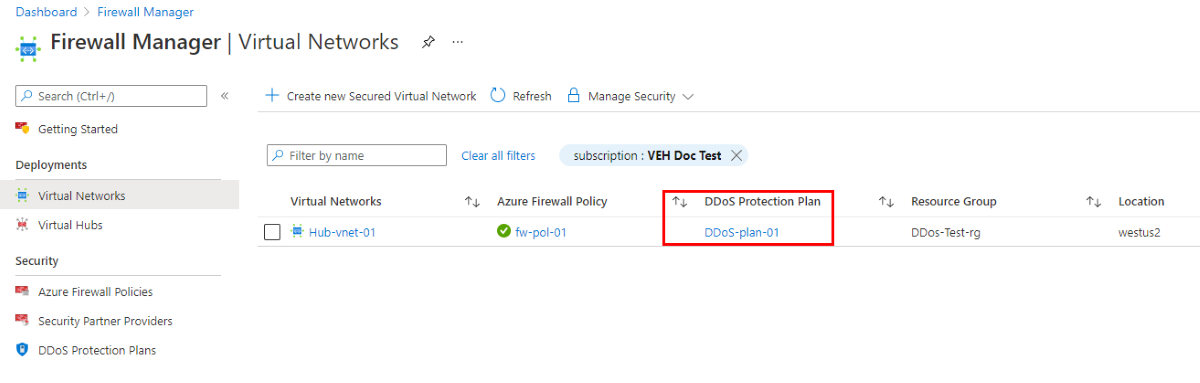Configurer un plan Azure DDoS Protection en utilisant Azure Firewall Manager
Azure Firewall Manager est une plateforme qui permet de gérer et de protéger vos ressources réseau à grande échelle. Vous pouvez associer vos réseaux virtuels à un plan de protection DDoS dans Azure Firewall Manager.
Conseil
Actuellement, DDoS Protection ne prend pas en charge les réseaux étendus virtuels. Toutefois, vous pouvez contourner cette limitation en forçant le tunneling du trafic Internet vers un pare-feu Azure dans un réseau virtuel auquel un plan de protection DDoS est associé.
Sous un seul locataire, les plans de protection DDoS peuvent être appliqués à des réseaux virtuels sur plusieurs abonnements. Pour plus d’informations sur les plans de protection DDoS, consultez Vue d’ensemble d’Azure DDoS Protection.
Pour voir comment cela fonctionne, vous allez créer une stratégie de pare-feu, puis un réseau virtuel sécurisé avec un pare-feu Azure. Vous allez ensuite créer un plan de protection DDoS, puis l’associer au réseau virtuel.
Créer une stratégie de pare-feu
Firewall Manager permet de créer une stratégie de pare-feu.
- Dans le portail Azure, ouvrez Firewall Manager.
- Sélectionnez Stratégies de Pare-feu Azure.
- Sélectionnez Créer une stratégie de pare-feu Azure.
- Pour Groupe de ressources, sélectionnez DDoS-Test-rg.
- Sous Détails de la stratégie, Nom, tapez fw-pol-01.
- Pour Région, sélectionnez USA Ouest 2.
- Sélectionnez Revoir + créer.
- Sélectionnez Create (Créer).
Créer un réseau virtuel sécurisé
Firewall Manager permet de créer un réseau virtuel sécurisé.
- Ouvrez Firewall Manager.
- Sélectionnez Réseaux virtuels.
- Sélectionnez Créer un réseau virtuel sécurisé.
- Pour Groupe de ressources, sélectionnez DDoS-Test-rg.
- Pour Région, sélectionnez USA Ouest 2.
- Pour Nom du réseau virtuel hub, tapez Hub-vnet-01.
- Pour Plage d’adresses, tapez 10.0.0.0/16.
- Sélectionnez Suivant : Pare-feu Azure.
- Pour Adresse IP publique, sélectionnez Ajouter un nouveau, tapez le nom fw-pip et sélectionn OK.
- Pour Espace d'adressage de sous-réseau du pare-feu, tapez 10.0.0.0/24.
- Sélectionnez le fw-pol-01 pour la stratégie de pare-feu.
- Sélectionnez Suivant : Vérifier + créer.
- Sélectionnez Create (Créer).
Créer un plan de protection DDoS
Créez un plan de protection DDoS à l’aide de Firewall Manager. Vous pouvez utiliser la page Plans de protection DDoS pour créer et gérer vos plans de protection Azure DDoS.
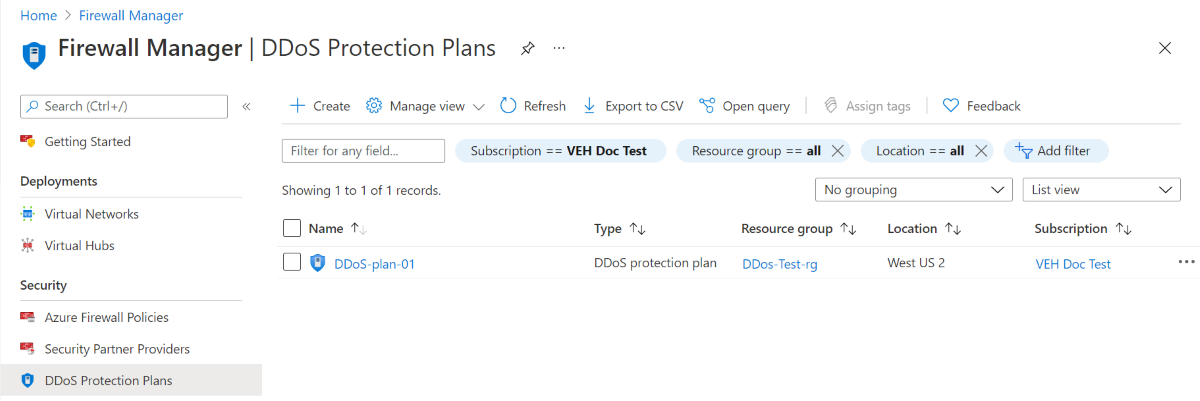
- Ouvrez Firewall Manager.
- Sélectionnez Plans de protection DDoS.
- Sélectionnez Create (Créer).
- Pour Groupe de ressources, sélectionnez Créer.
- Tapez DDos-Test-rg pour le nom du groupe de ressources.
- Sous Détails de l’instance,Nom, tapez DDoS-plan-01.
- Pour Région, sélectionnez (USA) USA Ouest 2.
- Sélectionnez Revoir + créer.
- Sélectionnez Create (Créer).
Associer un plan de protection DDoS
Vous pouvez maintenant associer le plan de protection DDoS au réseau virtuel sécurisé.
- Ouvrez Firewall Manager.
- Sélectionnez Réseaux virtuels.
- Cochez la case en regard de Hub-vnet-01.
- Sélectionnez Gérer la sécurité, Ajouter un plan de protection DDoS.
- Pour Plan de protection DDoS, sélectionnez Activer.
- Pour Plan de protection DDoS, sélectionnez DDoS-plan-01.
- Sélectionnez Ajouter.
- Une fois le déploiement terminé, sélectionnez Actualiser.
Vous devez maintenant voir que le réseau virtuel est associé à un plan de protection DDoS.